Molti utenti Windows hanno segnalato di aver visualizzato l'errore Auto it all'avvio di Windows. Il messaggio di errore mostra un percorso. Questo percorso potrebbe variare da utente a utente. È noto che l'errore è causato dal malware denominato Veronica. Il messaggio di errore completo dice -
Riga (File:"C:\Google\Googleupdate.a3x")): Errore: Errore durante l'apertura del file.
Se visualizzi questo errore sul tuo sistema, non preoccuparti. In questo articolo esaminiamo diversi modi per risolvere il problema.
Sommario
Correzione 1: eliminazione delle chiavi di registro
1. Apri la finestra di dialogo Esegui usando Windows+R
2. Tipo regedit e colpisci accedere

3. Nella finestra UAC che si apre chiedendo le autorizzazioni, fare clic su sì
NOTA:
La modifica del registro può danneggiare il sistema anche con il minimo errore. Si consiglia di eseguire il backup del registro prima di procedere. Per eseguire un backup, nell'Editor del Registro di sistema -> Vai a
File -> Esporta -> Salva il tuo file di backup.4. Nella finestra dell'Editor del Registro di sistema, sulla barra di ricerca in alto, copia e incolla il seguente percorso
HKEY_LOCAL_MACHINE\SOFTWARE\Microsoft\Windows\CurrentVersion\Esegui
5. Dal lato destro, individuare ed eliminare i seguenti tasti. Per eliminare una chiave, fare clic con il pulsante destro del mouse sulla chiave e scegliere Eliminare.
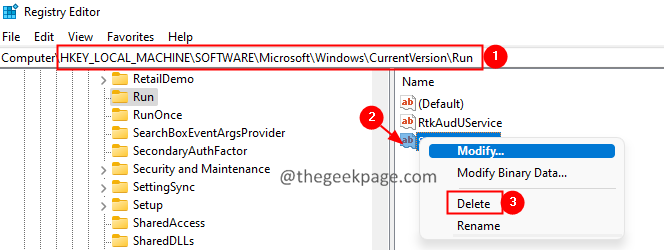
Correzione 2: rimuovere AutoIt
1. Aprire la finestra di dialogo Esegui utilizzando i tasti Windows+R.
2. Tipo appwiz.cpl e premere Accedere.

3. Nella finestra di apertura, individua Automatico e fare clic su tre punti Vicino a esso.
4. Clicca sul Disinstalla pulsante.
5. Segui le istruzioni sullo schermo e completa il processo di disinstallazione.
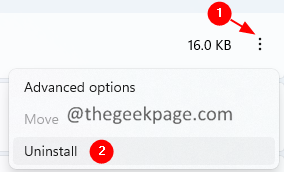
Correzione 3: rimuovere AutoIt dagli script
1. Scarica il Autorun per Windows.
2. Aprire la finestra di Explorer, fare doppio clic su Autoruns64.exe
3. Ora, apri gli autorun, nel campo del filtro, inserisci Autoit3 e premi Invio.
4. Individua il auto sceneggiatura e fare clic con il pulsante destro del mouse su di esso.
5. Seleziona il Eliminare opzione.
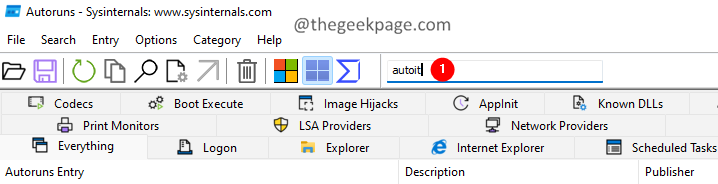
Correzione 4: ripristina Windows
1. Aprire la finestra di dialogo Esegui utilizzando i tasti Windows+R.
2. Digita il comando seguente e premi Invio.
ms-impostazioni: ripristino
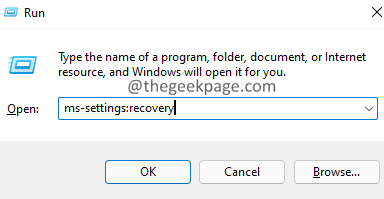
3. Nella finestra di apertura, fare clic su Ripristina PC pulsante.
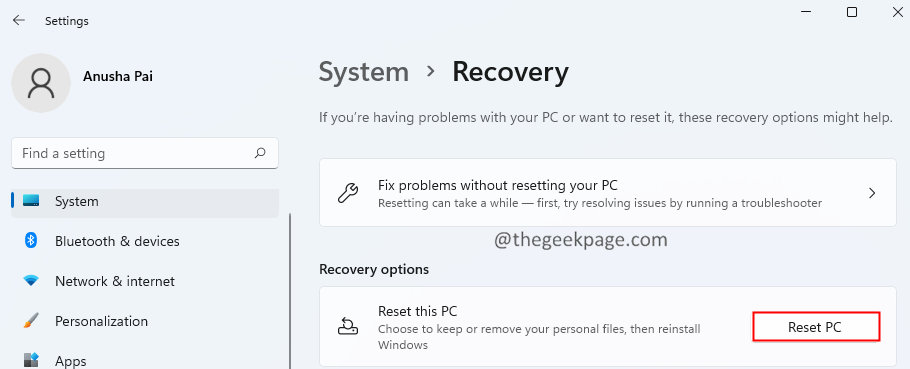
4. Nella finestra Ripristina questo PC, fare clic su Conserva i miei file.
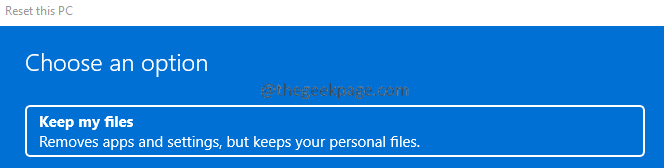
È tutto.
Speriamo che questo articolo sia stato informativo. Commenta gentilmente e facci sapere la correzione che ti ha aiutato a superare questo errore.
Grazie per aver letto.


